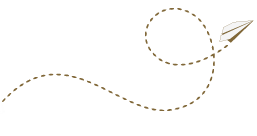Chargement en cours...
Choisissez le packaging à personnaliser
-
 Boîte Caméléon avec couvercle coiffant afin d’y glisser les cartes personnalisées. Existe en taille T1 - 140 x 140 x 24 mm (contenance 320 gr) ou T2 - 170 x 170 x 27 mm (contenance 500 gr).
Boîte Caméléon avec couvercle coiffant afin d’y glisser les cartes personnalisées. Existe en taille T1 - 140 x 140 x 24 mm (contenance 320 gr) ou T2 - 170 x 170 x 27 mm (contenance 500 gr).
Molière Caméléon®
-
 Boîte en Kraft recyclable, avec couvercle coiffant équipé de 2 ouvertures latérales permettant d’y glisser les cartes personnalisées. Taille : 140 x 140 x 27 mm (Contenance 320 gr).
Boîte en Kraft recyclable, avec couvercle coiffant équipé de 2 ouvertures latérales permettant d’y glisser les cartes personnalisées. Taille : 140 x 140 x 27 mm (Contenance 320 gr).
Molière Kraft Caméléon®
-
 Boîte Caméléon pour coffret ou panier garni, fermeture avec rabat aimanté. Taille : 240 x 190 x 110 mm.
Boîte Caméléon pour coffret ou panier garni, fermeture avec rabat aimanté. Taille : 240 x 190 x 110 mm.
Coffret Cadeau Caméléon®
-
 Boîte Kristie avec couvercle relevable pour présentation et mise en valeur de la carte personnalisée. Taille : 2 tiroirs de 180 x 120 x 30 mm (contenance 500 gr).
Boîte Kristie avec couvercle relevable pour présentation et mise en valeur de la carte personnalisée. Taille : 2 tiroirs de 180 x 120 x 30 mm (contenance 500 gr).
Kristie Caméléon®
-
 Boîte Cake ou Bûche avec 2 fenêtres transparentes, cerclée d'une bague carton personnalisée. Taille : 240 x 110 x 100 mm.
Boîte Cake ou Bûche avec 2 fenêtres transparentes, cerclée d'une bague carton personnalisée. Taille : 240 x 110 x 100 mm.
Bague Caméléon®
-
 Boîte ronde métallique imprimable, motif personnalisé imprimé sur le couvercle. Taille 136 x 40 mm (contenance 350 gr).
Boîte ronde métallique imprimable, motif personnalisé imprimé sur le couvercle. Taille 136 x 40 mm (contenance 350 gr).
Ronde Métallique Caméléon®
-
 Boîte carrée métallique imprimable, motif personnalisé imprimé sur le couvercle. Taille 107 x 107 x 22 mm (contenance 240 gr).
Boîte carrée métallique imprimable, motif personnalisé imprimé sur le couvercle. Taille 107 x 107 x 22 mm (contenance 240 gr).
Carrée Métallique Caméléon®
-
 Valisette avec 24 cases pré-découpées et plateau amovible. Numérotation de calendrier de l'Avent. Taille 290 x 200 x 27 mm (compartiment : 35 x 35 x 27 mm).
Valisette avec 24 cases pré-découpées et plateau amovible. Numérotation de calendrier de l'Avent. Taille 290 x 200 x 27 mm (compartiment : 35 x 35 x 27 mm).
Valisette Caméléon®
-
 Cadre calendrier composé de 24 cubes, avec carte amovible qui sera personnalisée et un couvercle transparent. Taille : 314 x 236 x 40 mm. Cube : 35 x 35 x 35 mm.
Cadre calendrier composé de 24 cubes, avec carte amovible qui sera personnalisée et un couvercle transparent. Taille : 314 x 236 x 40 mm. Cube : 35 x 35 x 35 mm.
Calendrier de l'Avent Caméléon®
Besoin d'aide ?
Bienvenue
Bienvenue dans notre nouvel outil de personnalisation en ligne. Retrouvez toutes nos boîtes et packagings personnalisables. Choisissez un motif parmi nos créations originales et réalisez vous-même la personnalisation de vos boîtes. Aposez votre logo, votre marque, votre originalité à vos packagings.
Choix de la forme
Choisissez le type de boîte que vous souhaitez personnaliser.
Pour sélectionner un modèle parmi la sélection, cliquez sur une photo pour mettre la boîte en surbrillance. Une fois votre choix effectué, pour passer à l'étape suivante, cliquez sur le bouton qui vient de se libérer.
Choix du motif
Choisissez le motif que vous souhaitez personnaliser.
En fonction de la boîte sélectionnée, vous découvrez les motifs disponibles : une large sélection de cartes Caméléon® organisée dans plusieurs thématiques.
Pour sélectionner un motif dans la liste, cliquez sur une image pour mettre le motif en surbrillance. Une fois votre choix effectué, vous aller être dirigé en bas de la page internet, pour passer à l'étape suivante, cliquez sur le bouton correspondant qui vient de se libérer.
Changer de boîte
Pour retourner à l'étape précédente et modifier votre choix de boîte à personnaliser, rendez-vous en bas de page, cliquez sur le bouton correspondant pour retourner à l'étape 1.
La personnalisation
Utilisez les outils à votre disposition sur la gauche de votre écran afin de réaliser votre packaging personnalisé en toute simplicité.
L'outil Texte
Ajoutez une nouvelle zone de texte sur votre boîte en vous rendant dans l'onglet « Texte » avec l'icône dans la partie gauche de votre écran, puis en cliquant sur le bouton correspondant.
Modifier la police
Vous pouvez utiliser plusieurs polices dans une même personnalisation. Pour modifier la police de caractères d'un champ texte, sélectionnez d'abord le texte en question.
Sélectionnez votre texte en cliquant dessus directement ou en vous rendant dans le champ texte correspondant dans l'onglet « Texte » à gauche de votre écran.
Dans la barre de réglages qui apparaît en bas de votre écran, utilisez la liste déroulante pour choisir votre nouvelle police. Votre texte se mettra à jour automatiquement.
Modifier la taille d'un texte
Vous pouvez avoir plusieurs champs textes dans une même personnalisation. Pour modifier la taille d'un champ texte, sélectionnez d'abord le texte en question.
Sélectionnez votre texte en cliquant dessus directement ou en vous rendant dans le champ texte correspondant dans l'onglet « Texte » à gauche de votre écran.
Dans la barre de réglages qui apparaît en bas de votre écran, utilisez le curseur pour définir la taille de votre texte. Votre texte se mettra à jour automatiquement.
Modifier la couleur du texte
Vous pouvez avoir plusieurs champs textes dans une même personnalisation. Pour modifier la couleur d'un champ texte, sélectionnez d'abord le texte en question.
Sélectionnez votre texte en cliquant dessus directement ou en vous rendant dans le champ texte correspondant dans l'onglet « Texte » à gauche de votre écran.
Dans la barre de réglages qui apparaît en bas de votre écran, cliquez sur le carré de la couleur choisie pour définir la couleur de votre texte. Votre texte se mettra à jour automatiquement.
L'outil Design
Ajoutez une illustration thématique à votre personnalisation parmi une sélection de design sélectionnés, préparés et optimisés par notre équipe de création.
Rendez-vous dans l'onglet « Design » avec l'icône dans la partie gauche de votre écran, puis en cliquant sur l'illustration choisie.
Modifier la couleur d'une illustration
Vous pouvez avoir plusieurs illustrations dans une même personnalisation. Pour modifier la couleur d'une illustration, sélectionnez d'abord l'illustration en question.
Sélectionnez votre illustration en cliquant dessus directement.
Dans la barre de réglages qui apparaît en bas de votre écran, cliquez sur le carré de la couleur choisie pour définir la nouvelle couleur. Votre illustration se mettra à jour automatiquement.
L'outil Logo
Pour ajouter votre logo sur une personnalisation, vous devez impérativement être connecté à notre boutique en ligne. Si vous n'avez pas encore de compte, faites-en au plus vite la demande en accédant au formulaire d'inscription depuis le menu en haut à droite de votre écran.
Avant d'ajouter un logo à votre composition graphique, vous allez d'abord devoir l'envoyer en cliquant sur le bouton « Parcourir » afin de récupérer le fichier .jpg ou .png d'une taille inférieur à 5 Mo.
Retrouvez dans la liste tous les logos que vous avez enregistré.
Pour ajouter votre logo à la personnalisation, rendez-vous dans l'onglet « Logo » avec l'icône dans la partie gauche de votre écran, puis en cliquant sur le logo à insérer.
Retour
Vous avez changé d'avis ? Pas de problème, depuis l'onglet « Retour » dans la partie gauche de votre écran, vous aurez la possibilité de revenir aux étapes de sélection précédente, pour changer de motif ou de boîte à personnaliser.
Attention, il se peut que la nouvelle boîte sélectionné ne soit pas disponible avec le motif en cours, dans ce cas, vous devrez choisir également un nouveau motif.
Attention, il se peut que le nouveau motif sélectionné ne soit pas disponible avec la boîte en cours, dans ce cas, vous devrez égelement choisir une nouvelle boîte.
Dans tous les cas, votre personnalisation en cours est sauvegardée automatiquement et vous la retrouvez en revenant à l'étape 3.
Sauver
Sauvegardez votre personnalisation et passez à l'étape suivante pour valider votre commande de boîtes. Rendez-vous dans l'onglet « Sauver » sur la gauche de votre écran pour enregistrer votre travail et passer votre commande en cliquant sur le bouton « Étape Suivante ».
Votre commande
Commandez le nombre de boîtes et accessoires personnalisées dont vous avez besoin.
Sélectionnez la taille de la boîte et la quantité désirée pour préparer votre panier.
Les prix
Toutes les informations tarifaires s'actualisent en temps réel en fonction de vos choix.
Les boîtes Caméléon®
Vous avez la possibilité de personnaliser directement les boîtes et cartes à insérer de notre gamme exclusive Caméléon®. Le concept : insérer une carte à motifs dans le couvercle de la boîte de chocolats.
Dans le cas des packagings Caméléon®, la personnalisation est imprimée directement sur la carte. Lors de la commande, vous avez donc le choix de commander simplement la carte personnalisée ou d'ajouter aussi à votre panier les boîtes correspondantes. Utilisez la case à cocher « Commandez également la boîte Caméléon® » prévue à cet effet pour confirmer votre choix.
Pour une indication claire, l'image de votre personnalisation va s'actualiser en temps réel pour y faire paraître ou non la boîte en fonction de votre choix.
Récapitulatif
Validez avec attention votre bon à tirer (BAT) avant de valider votre commande de packaging personnalisé.
Une question ?
Pour toute requête de rectification ou effacement de vos données personnelles, veuillez-nous contacter.
Veuillez pivoter votre écran pour bénéficier de notre application dans les meilleures conditions.